Los bloqueos de Mac son una ocurrencia rara, pero las Mac (como todas las computadoras) funcionan en ciclos, a veces fallando en círculo. Cuando esto sucede, es posible que encuentre una aplicación como Word, o todo su sistema macOS, que no responda.
En este artículo, veremos qué hacer cuando Mac se congela , o cuando no puede mover el mouse o el puntero, o no puede usar el teclado, o no puede cerrar o iniciar aplicaciones, o no puede apagarlas y no puede iniciar sesión. En el peor de los casos, es posible que le preocupe perder las tareas en las que está trabajando, en cuyo caso es posible que desee encontrar una manera de que su Mac responda nuevamente, lo que no incluye apagarlo.

A pesar de que Apple construye algunas de las mejores y más confiables computadoras, a veces puede experimentar congelación de macOS. Cuando esto sucede, las aplicaciones dejan de responder y los ventiladores de la computadora funcionan a alta velocidad.
Te mostraremos cómo reparación de Mac que no responde forzando un apagado. A diferencia del proceso de apagado o reinicio estándar, el apagado forzado apaga su Mac sin permitirle guardar archivos o cerrar aplicaciones primero. También puede escuchar esto referido como reinicio completo , forzar reinicio o forzar reinicio.
Antes de forzar el apagado de su Mac
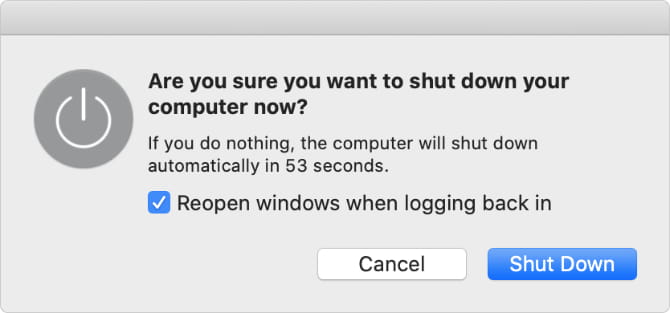
Solo debe usar el apagado forzado en su Mac como último recurso. Esto puede hacer que el progreso no guardado se pierda en documentos abiertos e incluso puede dañar archivos en su sistema operativo.
Una idea particularmente mala es obligar a su Mac a apagarse durante una actualización del sistema, lo que puede dejar su Mac sin muchos archivos importantes del sistema operativo.
Si es posible, intente apagar su Mac normalmente yendo a Menú Apple -> Apagar desde la barra de menú en su lugar. Esto es más seguro, pero es posible que su Mac tarde mucho en apagarse si necesita finalizar las actualizaciones o cerrar aplicaciones primero.
Si su Mac no se apaga normalmente, siga los siguientes pasos para reducir el riesgo de pérdida de datos antes de forzar el apagado.
Guardar archivos abiertos
Es más probable que tu Mac se congele cuando estás trabajando en un gran proyecto importante. Si ese es el caso, no querrás perder ningún progreso no guardado al obligar a tu Mac a apagarse antes de tiempo.
Intenta guardar cada uno de los archivos abiertos presionando Comando + S o seleccione Archivo -> Guardar desde la barra de menú.
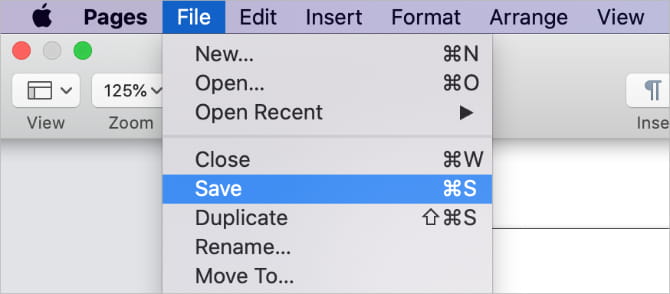
Si su Mac no responde y no puede guardar nada, tome una foto de las tareas en curso con su teléfono para que pueda volver a crearlas más tarde. Claramente, esto no es lo ideal, pero es una mejor opción que perder su trabajo para siempre.
Salida de almacenamiento externo
Forzar el apagado de su Mac no le da la oportunidad de expulsar unidades externas de manera segura. Ya sea que use estas unidades para ahorrar Copias de seguridad de la máquina del tiempo O para almacenar archivos, expulsarlos de manera no segura puede dañar irreparablemente su contenido.
Para expulsar de manera segura el almacenamiento externo, vaya al escritorio y arrastre la unidad externa al icono de la Papelera en el Dock. Alternativamente, abra Finder y haga clic en el botón Expulsar (Expulsar) junto a la unidad en la barra lateral.
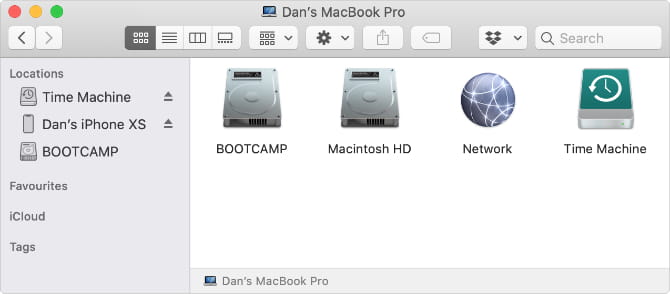
Salga de todas las aplicaciones en ejecución
Si su Mac no se apaga normalmente, probablemente se deba a que una de sus aplicaciones se congeló y se negó a cerrarse. Puede ayudar al sistema cerrando manualmente cada aplicación. Existe la posibilidad de que descongele su Mac, por lo que no necesita forzar un apagado o reiniciar después de todo lo que le permite hacer lo suyo.
Haga clic en Comando + Q Para salir de su aplicación actual o toque el nombre de la aplicación en la barra de menú y seleccione Salir de [aplicación]. Cambia entre tus aplicaciones abiertas con Cmd + Tab Para ver qué otras aplicaciones aún se están ejecutando.

Si alguna de las aplicaciones se niega a salir, toque Opción + Cmd + Escape para abrir una ventana Forzar salida. Localizar Aplicación que no responde En esta ventana, haga clic en Terminación forzada para cerrarlo
Después de cerrar cada aplicación, intente apagar su Mac normalmente usando el menú Apple. Si aún no puede hacer eso, o si no puede cerrar todas las aplicaciones, aprenda cómo forzar el apagado o reiniciar su Mac a continuación.
Cómo forzar el apagado o reiniciar tu Mac
Si su Mac está completamente congelada y no responde, la única forma de solucionarlo es usar el apagado forzado o el reinicio forzado. Las formas de forzar el apagado o reinicio de su Mac son exactamente las mismas que para una MacBook Pro, MacBook Air, iMac o cualquier otro tipo de Mac.
1. Presione el botón de encendido
Cada Mac tiene un botón de encendido. En una computadora portátil, como una MacBook Pro o una MacBook Air, generalmente lo encontrarás en la parte superior derecha del teclado o la barra táctil. Puede tener un ícono de encendido o un ícono de expulsión, o el sensor Touch ID puede estar en blanco.
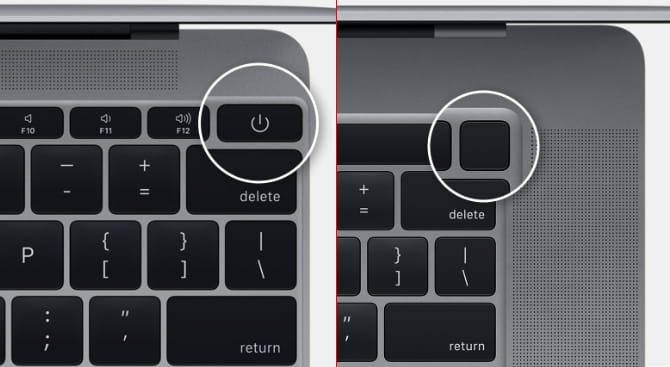
En una iMac, encontrarás el botón de encendido detrás de la esquina inferior izquierda de la pantalla. Si está mirando la parte posterior de un iMac, lo encontrará en la parte inferior derecha.
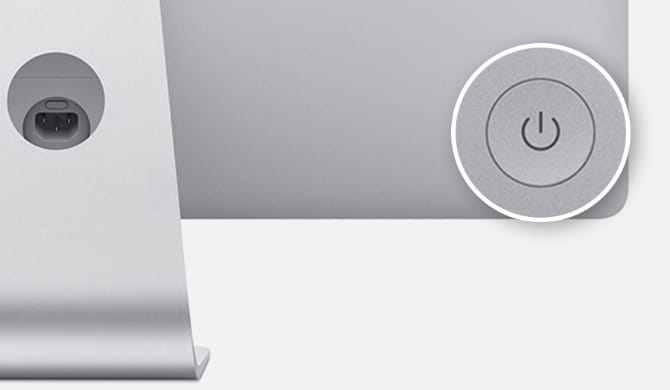
Para forzar el apagado de su Mac, mantenga presionado el botón de encendido hasta que la pantalla se vuelva negra. Esto puede tardar 10 segundos o más; Solo sigue presionando el botón. Después de que su Mac se apague, espere unos momentos para que se enfríe, luego presione brevemente el botón de encendido nuevamente para volver a encenderlo.
2. Usa un atajo de teclado
Hay dos atajos de teclado que puede usar para apagar su Mac: el primero cierra las aplicaciones de manera segura primero, y el segundo obliga a la Mac a apagarse sin cerrar nada. Debido a esto, es mejor probar primero el primer atajo.
Para bloquear tu Mac de forma segura, presiona las teclas Control + Opción + Cmd + Encendido. No mantenga presionado el botón de encendido o forzará el apagado de su Mac; Simplemente presione brevemente simultáneamente con los otros botones en su lugar.
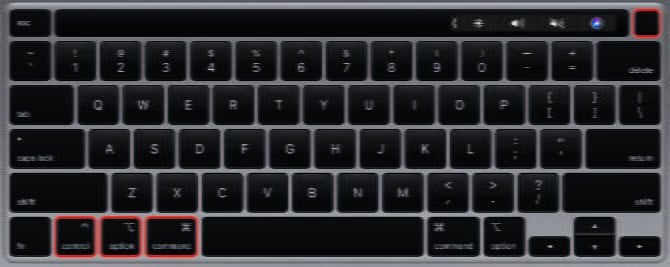
Es posible que este acceso directo no funcione si su Mac no puede cerrar cada aplicación de manera segura, en cuyo caso debe forzar el apagado de su Mac. Presiona las teclas Control + Cmd + Potencia Para hacer eso. Esta vez, debe presionar las teclas durante unos segundos antes de que su Mac se apague.
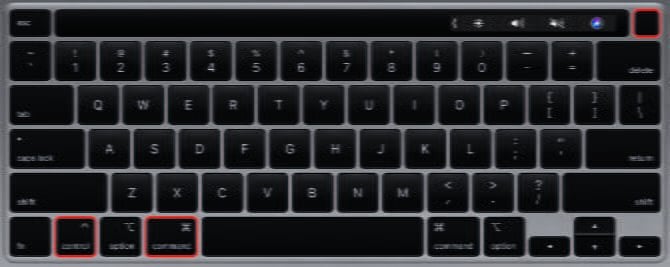
3. Drenaje de la batería
Incluso cuando su Mac está congelada, generalmente puede forzar un apagado usando uno de los dos métodos anteriores. Dicho esto, hay algunas situaciones raras en las que ella tampoco trabaja.
Si es así, la mejor manera es quitar la fuente de alimentación o descargar la batería. Nuevamente, es importante saber que apagar su Mac de esta manera es potencialmente dañino. Es posible que pierda datos no guardados o, lo que es peor, que los archivos del sistema de su disco duro se corrompan.
Si usted tiene Una MacBook, MacBook Air o MacBook Pro , desconecte el cable de alimentación y espere a que se agote la batería. Es posible que deba esperar toda la noche para que esto suceda, según el estado de la batería. Pero eventualmente, tu Mac se apagará. Cuando haya terminado, cárguelo y encienda su Mac.

con dispositivos viejo macbook Alternativamente, puede quitar la batería de la parte inferior de la computadora. Esta es una forma más rápida de forzar el apagado de su MacBook.
Si tiene una iMac, Mac Mini o Mac Pro, simplemente desconecte el cable de alimentación de la parte posterior de su computadora. Espere unos momentos para que su Mac se enfríe, luego vuelva a conectar el cable de alimentación y vuelva a encenderlo.
Descubre qué hacer si tu Mac no se vuelve a encender
La mayoría de las veces, una Mac congelada debería reiniciarse de nuevo normalmente después de verse forzada a apagarse o reiniciarse. Cualquier aplicación que no se ejecutó sin problemas antes debería funcionar y puede continuar ejecutando cualquier proyectos importantes Estás trabajando en ello.
Sin embargo, su Mac puede negarse a reiniciarse si un problema subyacente provocó que se congelara en primer lugar. Los posibles problemas van desde aplicaciones desactualizadas hasta daños en el disco duro.
Utilice nuestra guía paso a paso para saber qué hacer si Tu Mac no enciende ; Puede solucionar la mayoría de los problemas usted mismo en casa. Pero si no, es posible que deba reservar la reparación en una Apple Store.







